Karar Ağacı Excel Şablonu
Karar şeması oluşturucu. Excel’de sıfırdan karar ağacı oluşturabilirsiniz. Yazdırılabilir, paylaşılabilir, kullanıma hazır dosya. Kuruluma gerek yok. Mac ve Windows uyumlu.
ŞABLON AÇIKLAMASI
Karar ağacı, tüm olası kararları ve potansiyel sonuçlarını görselleştiren bir çizelgedir. Bu Karar Ağacı Excel Şablonu, seçenekler arasında en iyi çözümü bulmak için potansiyel yolları oluşturmanıza yardımcı olacaktır.
Karar ağacı oluşturma, olası yollar hakkında eğitimli bir tahminde bulunmak için yaygın olarak kullanılan bir yöntemdir. Aynı zamanda, karar vericilere önemli eylemlerin olasılıklarını hesaplama konusunda dünya çapında yardımcı olur.
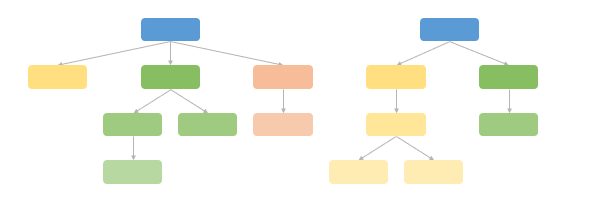
Bu arada, bir karar ağacı aynı zamanda organizasyonlarda “ağaç diyagramı” veya “ağaç çizelgesi” olarak da bilinir ve projeksiyonlar ve ürün/yatırım kararları için kullanılabilir. Karar ağaçları çok güçlü araçlar olduğundan, birçok profesyonel bu yöntemi, sayısız seçeneği ve muhtemel sonuçlarını değerlendirmek için kullanır.
Karar Ağacı Excel Şablonu Özellikleri
Şablonu iki farklı yaklaşımdan kullanabilirsiniz:
- Tüm verileri tabloda girin ve veri girişine dayalı olarak karar ağacını oluşturun. Değişikliklerden sonra “Çiz” düğmesini tıklamayı unutmayın.
- Adım adım bir karar ağacı oluşturmak için etkileşimli düğmeleri kullanın.
Bu yaklaşımlar birbirine uyumlu şekilde çalışır, çünkü yapılan değişiklikler birbirine yansır. Yani, veri tablosunda değişiklikler yaparsanız, bunlar karar ağacında da görülecektir. Öte yandan, karar ağacında doğrudan yapılan değişiklikler de tabloda güncellenir.
Ek ayarlar ve etkileşimli düğmeler, karar ağacınızı yapı ve stil açısından özelleştirmenize olanak tanır.
Bu ağaç diyagram oluşturucusunu kullanırken aklınızda bulundurmanız gereken önemli bir nokta, veri giriş tablosunun “ID” ve “Parent ID” sütunlarının kullanımıdır. Belirli bir durumun Parent ID’si yoksa, bu karar ağacının başlangıç noktası olacaktır.
Etiket/Olasılık sütununu, sadece karar etiketleri için değil, aynı zamanda dal için nihai olasılık hesaplamaları için de kullanabilirsiniz.
Ayarlar
Şablonun ayarlar bölümünde, şekil, renk, bağlayıcı stili, yön, canlı çizim vb. gibi karar ağacı ayarlarını yeniden düzenleyebilirsiniz.
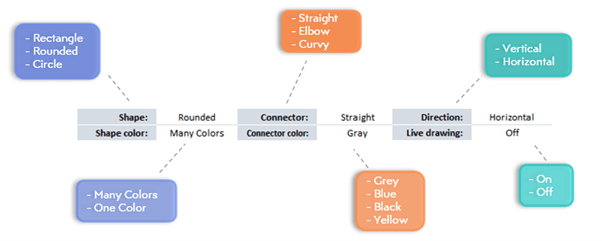
- Genişlik ve Yükseklik, her metin kutusu için belirleyici boyutlardır.
- Dikey Mesafe ve Yatay Mesafe, her şekil arasındaki boşluk boyutunu gösterir.
- Bağlayıcı seçimi, kutuları birbirine bağlamak için öğe stili ayarlamanıza olanak tanır. Ayrıca, şekil türünü (daire, dikdörtgen veya yuvarlak) ve renkleri (tek renk, çok renk) seçebilirsiniz. Tek renk seçeneğini seçerseniz, açılır menüde verilen seçeneklerden varsayılan rengi de seçebilirsiniz. Ayrıca, karar ağacı diyagramını oluşturduktan sonra rengi kendi zevkinize göre özelleştirebilirsiniz.
- Etiket ve Temel font boyutu, ağaçta kullanmak istediğiniz yazı tipi boyutunu özelleştirir.
- Yön, ağacın hizalamasını belirlemede faydalı olacaktır. Ağaç oluşturmak için yatay veya dikey olarak seçim yapabilirsiniz.
- Canlı Çizim seçeneği, tabloya herhangi bir değişiklik yaptığınızda çizelgenin aynı anda tekrar çizilmesini sağlar. İhtiyacınıza göre açabilir veya kapatabilirsiniz.
Şablonun sağ üst düğmelerinden ayarları ve talimatları gizlemeyi veya göstermeyi tercih edebilirsiniz.
Güncellenen ayarlarınız, “Çiz” düğmesine tıkladıktan sonra ağaçta yansıtılacaktır.
Karar Ağacı Oluşturma Düğmeleri
Çiz: Veri tablosuna herhangi bir veri girişi, eklemesi veya değişiklik yaparsanız, bu düğmeyi kullanarak karar ağacı diyagramınızı oluşturun veya yeniden oluşturun.
Temizle: Temizle düğmesi çizelgeyi siler, ikinci adımda tabloyu da temizlemek isteyip istemediğinizi sorar. Böylece çizelinizi baştan oluşturmaya başlayabilirsiniz.
Dışa Aktar Düğmesi: Sağdaki kaydırma düğmelerini kullanarak formatı seçin ve karar ağacınızı dışa aktarın. PDF, PNG ve JPEG olarak dışa aktarabilirsiniz.

Dal Ekle: Yeni bir dal eklemek için önce onun ana elemanını seçmeniz ve ardından düğmeye tıklamanız gerekir.
Ana Eleman Ekle: Ana eleman, ağacın köküdür. Bir tane eklemek için tıklayın.
Bağlantıları Düzelt: Bağlantılardan bazılarını silerseniz veya koparırsanız veya metin kutularını başka bir yere taşırsanız, bu düğmeye tıklayarak şablon bağlantılarını düzenler.
Tabloyu Sırala: Bu düğme, tablonuzu dallara göre sıralar, isterseniz tablonuzu her zaman manuel olarak da sıralayabilirsiniz.
Tabloyu Güncelle: Yeni düğümler oluşturduğunuzda, bunlar aynı zamanda panoda görünecektir. Ancak metin kutularındaki metni el ile değiştirirseniz, tablodaki metni güncellemek için bu düğmeye tıklayın.
![]()
Karar Ağacı Şablonu Özellikleri Özeti:
- Görselleştirilmiş karar yollarını takip edin
- Olasılıkları inceleyin ve daha büyük şemanın bir görünümüne sahip olun
- Kurulum gerektirmez, hemen kullanıma hazır
- Hem Mac hem de Windows’ta çalışır
- Excel 2010 ve sonraki sürümleriyle uyumludur
- VBA kodu (makro) içerir
- Bu şablonun dili İngilizce’dir.
KULLANICI İNCELEMELERİ & YORUMLAR
Değerlendirme yazabilmek için oturum açmalısınız.
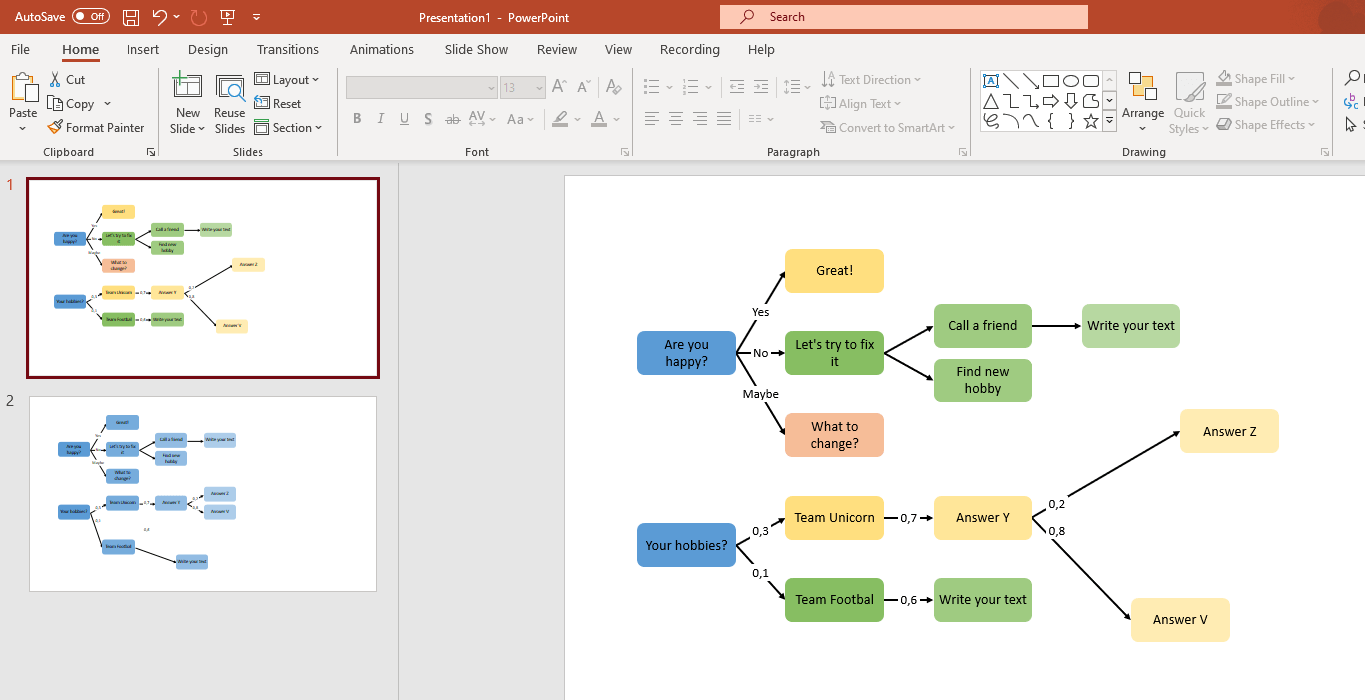
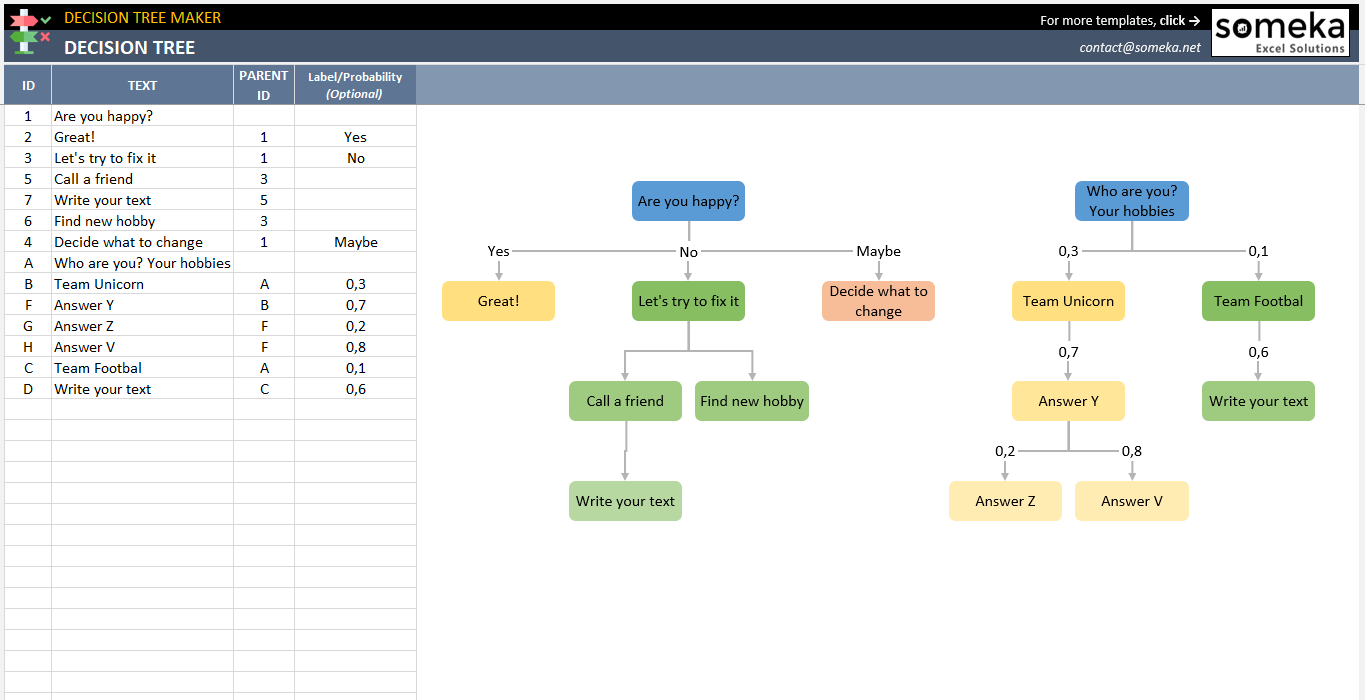
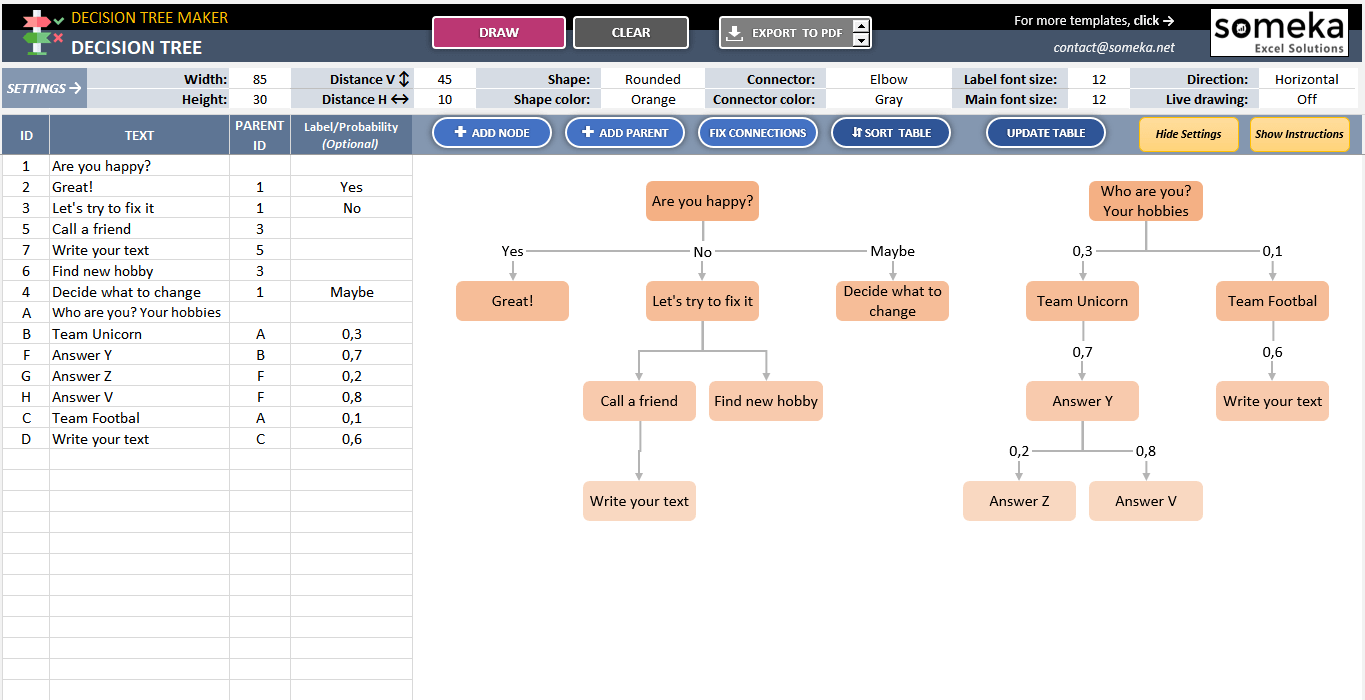
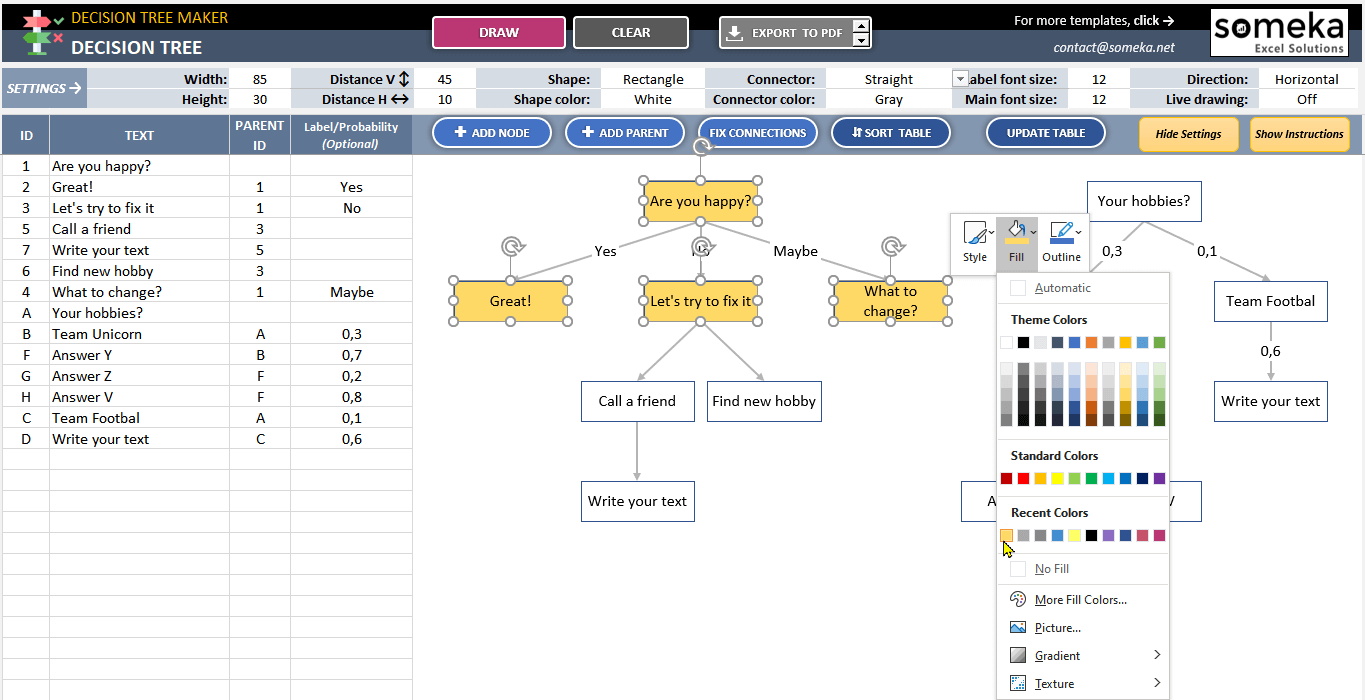
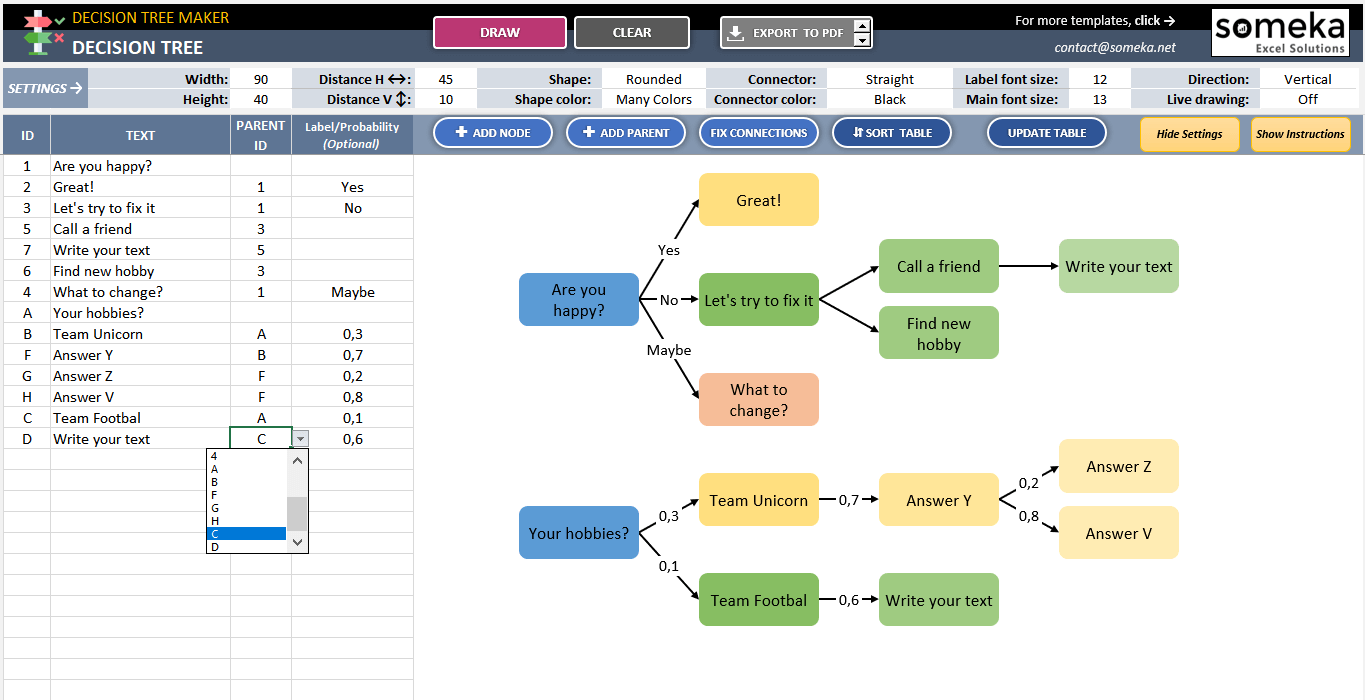
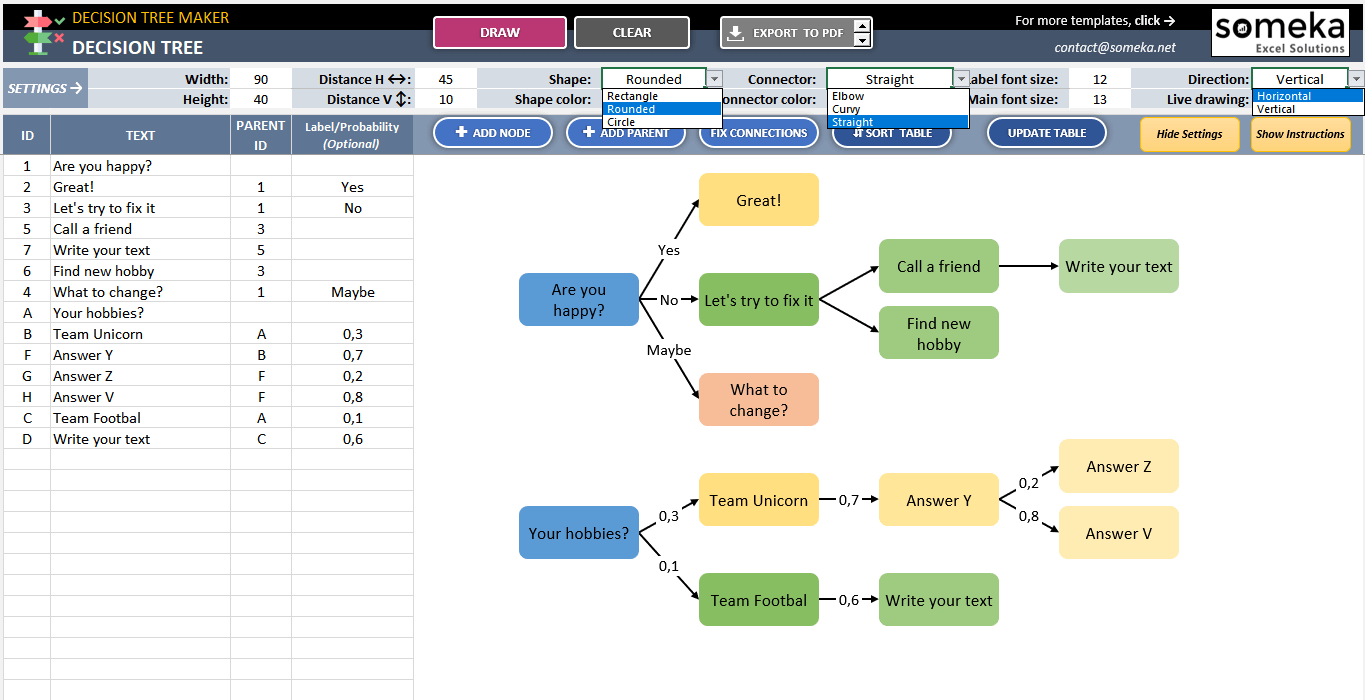
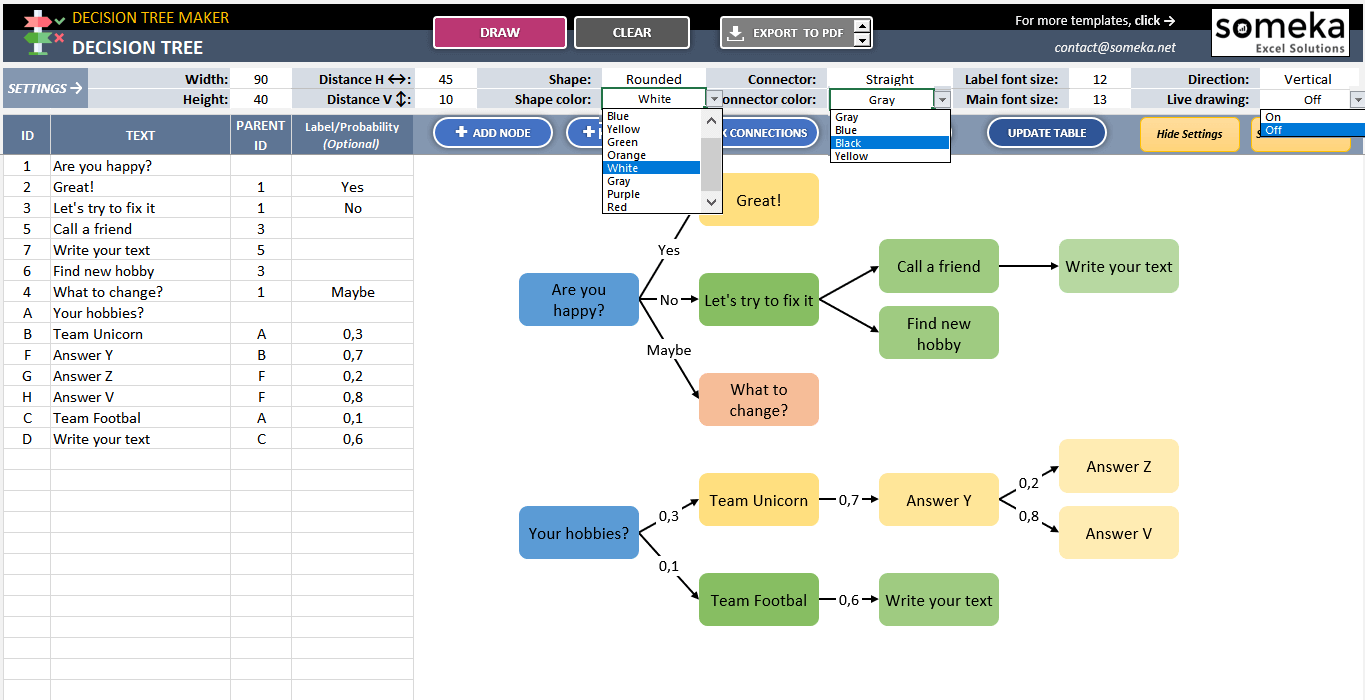


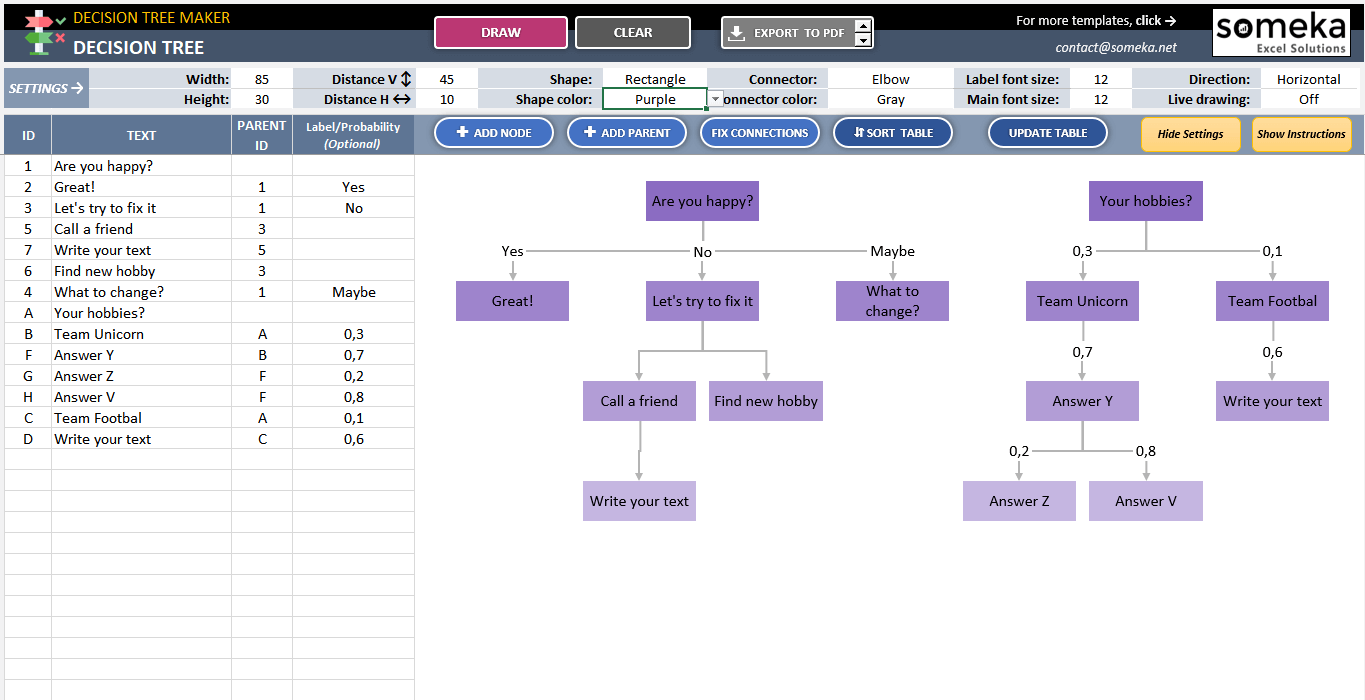
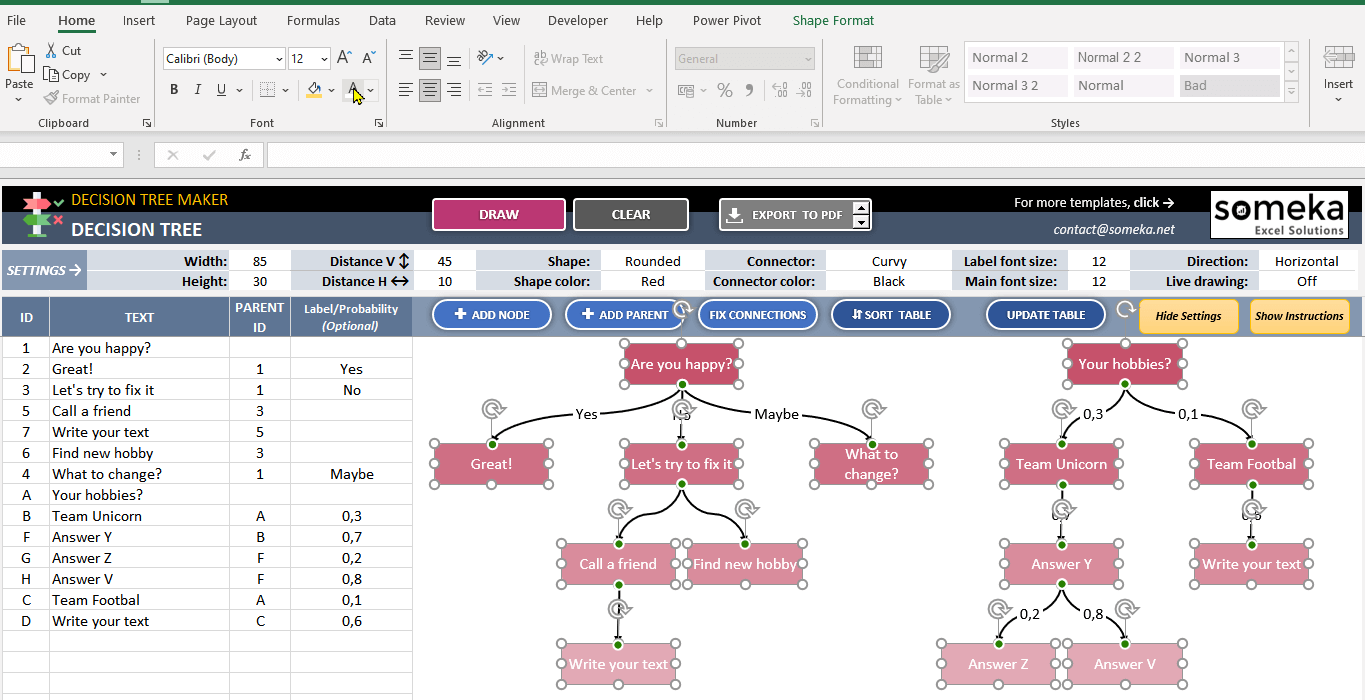
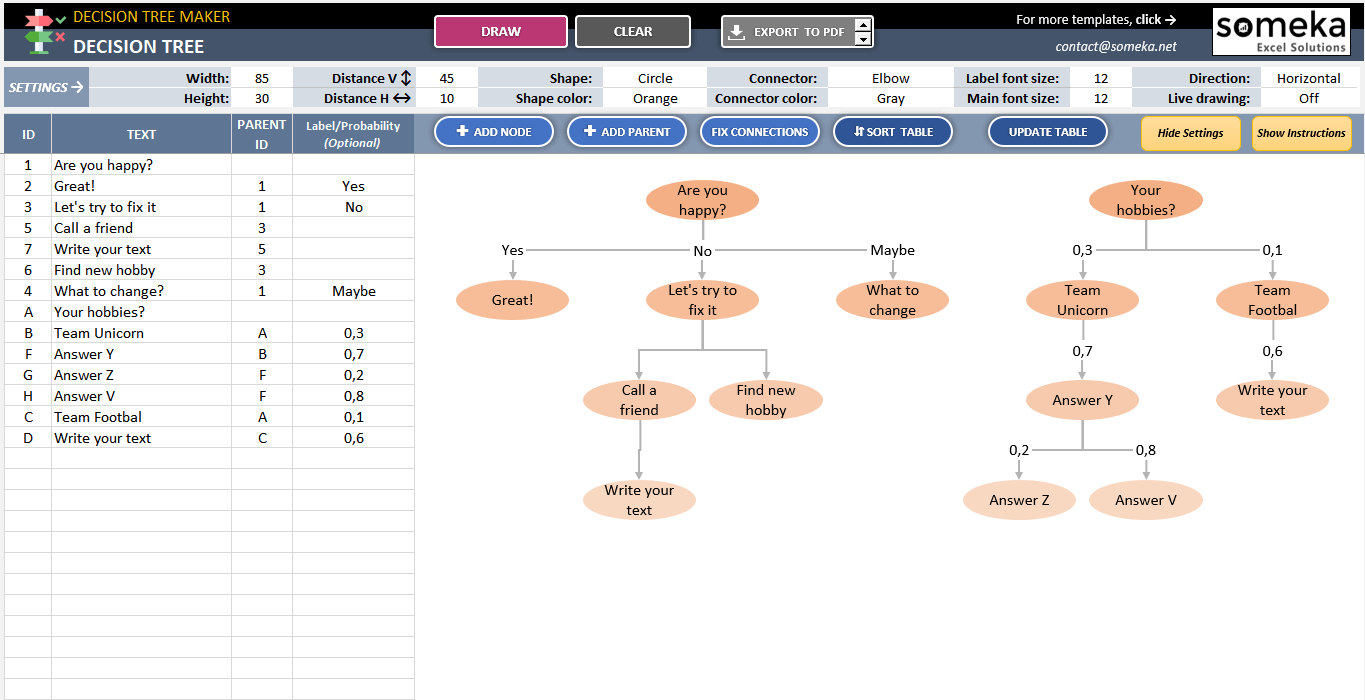












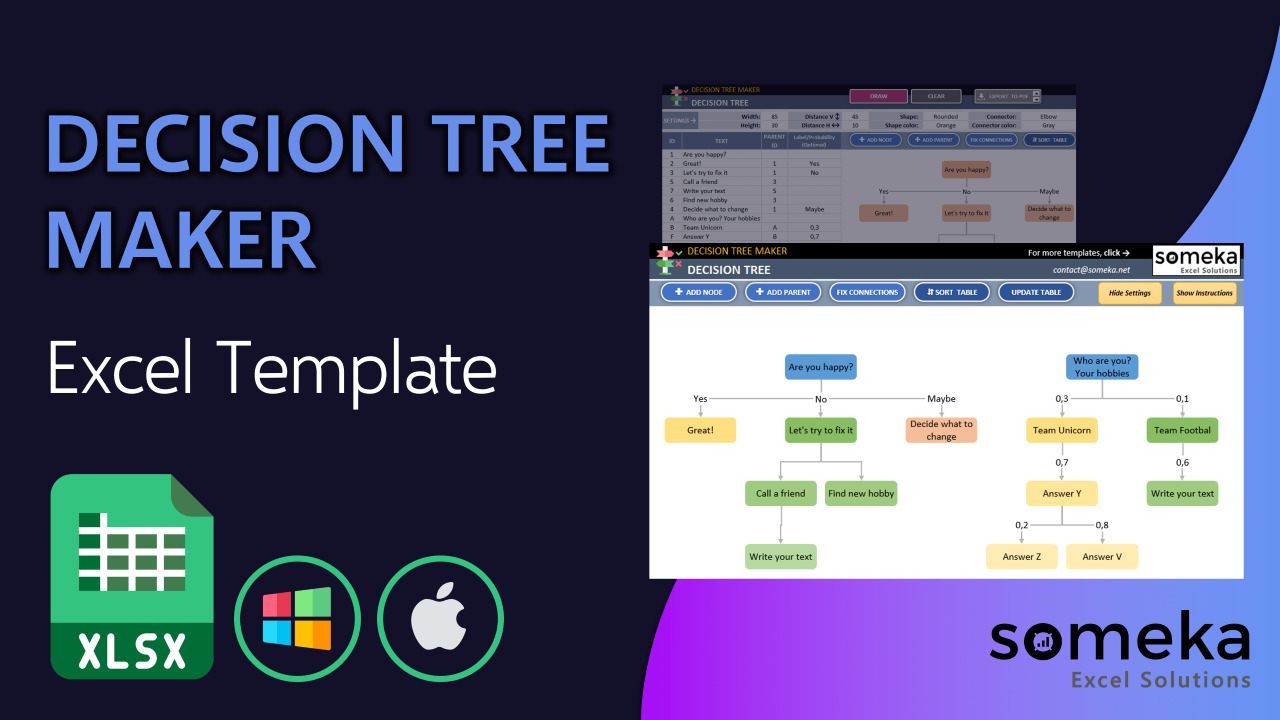
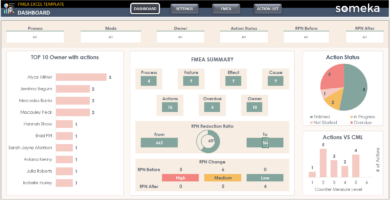
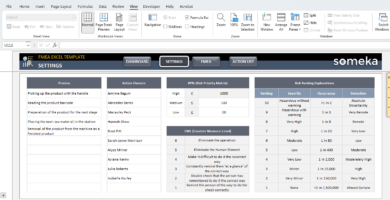
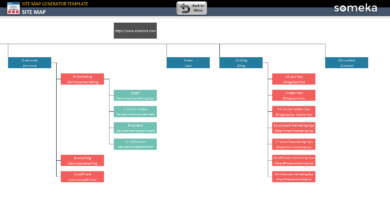
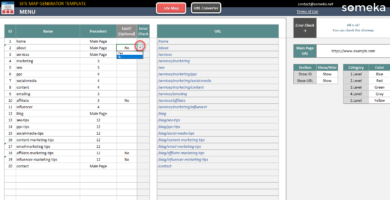
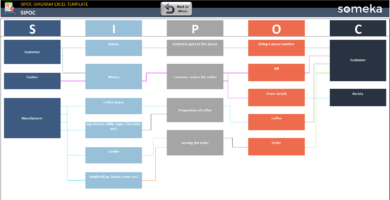
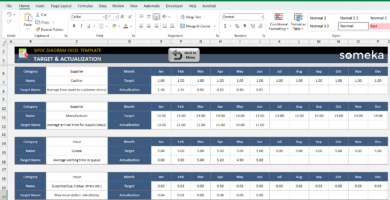
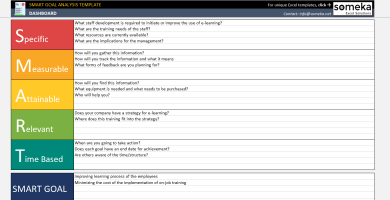
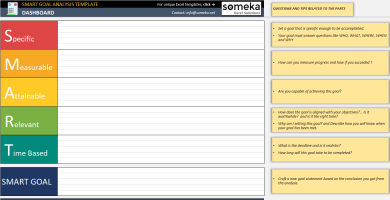
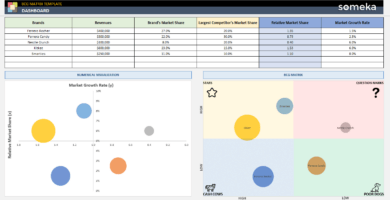
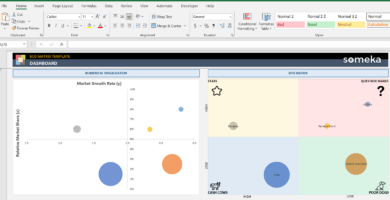
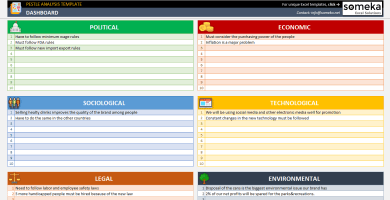
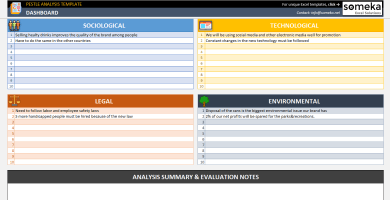
Değerlendirmeler
Henüz değerlendirme yapılmadı.